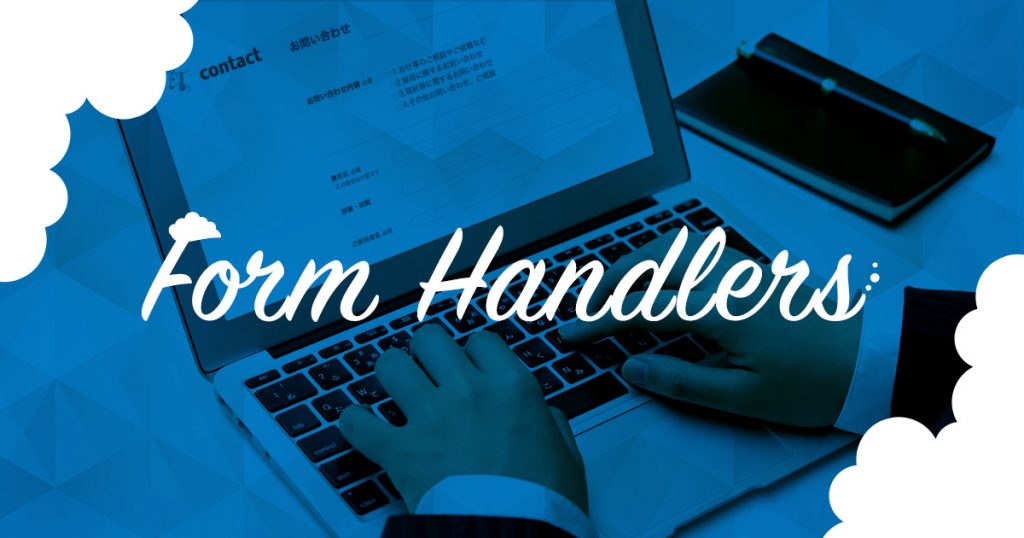今をときめくSalesforceのMAツール、Pardotのフォームハンドラーをいくつか設定してみて分かったことを共有します。
お問い合わせやセミナーの申し込み・メルマガ登録など色んな場面でフォームを使用しますが、それらのフォームとPardotを連携させることにより入力された情報がPardot内に入ります。
Pardotでは見込み顧客のサイト内での動向を追うほか、ステータスにより送信するメールの内容を変えたりとリード育成の機能が揃っています。
フォームに氏名の項目があれば名前も分かりますし、役職の項目があればどの立ち位置なのかが分かります。
フォームを上手く使い、見込み顧客の獲得をすることが大切です。
Pardot側とフォーム側、それぞれの設定方法についても説明していきますね。
1.Pardotのフォームについて
2.フォームハンドラーを設定する(Pardot側)
3.フォームハンドラーを設定する(フォーム側)
4.テスト送信して確認
5.うまくいかないときはここをチェック
1.Pardotのフォームについて
まずPardotのフォームには
・フォーム(Form)
・フォームハンドラー(Form Handlers)
の2種類があります。
ざっくり言うと、
フォーム → 用意されているテンプレートを使って(カスタマイズも可能)フォームを作成する
フォームハンドラー → 既存のフォームをそのまま使う
あと入力確認ページを挟みたい、レスポンシブにしたいなどの場合はフォームハンドラーのほうが楽です。
※既存のものを使うとはいえ多少の開発は必要になると思いますので、フォーム開発の知識が必要になります。
詳細は公式のKnowledge Baseを参照してください。
・なぜ Pardot を使用してフォームを管理する必要があるのでしょうか?
http://help.pardot.com/customer/ja/portal/articles/2126682-why-should-i-use-pardot-to-manage-my-forms-
・フォームハンドラーと Pardot フォームの比較の概要
http://help.pardot.com/customer/ja/portal/articles/2126763-form-handlers-versus-pardot-forms-overview
2.フォームハンドラーを設定する(Pardot側)
では、まずPardot側から設定をしていきます。
フォームは今すでに使用しているお問い合わせフォームをそのまま使う想定です。
TAM お問い合わせフォーム
Marketing > Forms > Form Handlers
右上の[Add Form Handler]をクリックで新規作成です。
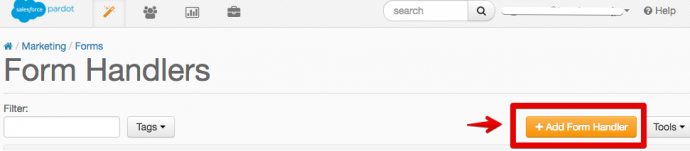
それぞれの項目に入力し、[Create form handler]で保存します。
| Name | Pardot内での名前です(日本語OK) どのフォームなのか分かりやすい名前をつけてください |
|---|---|
| Folder/Tags/Campaign | 目的によって適宜設定してください |
| Kiosk/Data Entry Mode: Do not cookie browser as submitted prospect | cookieを埋め込みたくない時、展示会などで一つのブラウザから不特定多数の人がフォームに入力する場合はチェックを入れてください |
| Enable data forwarding to the success location | フォームに入力された情報をPardot以外の場所でも格納したい場合はチェックを入れてください これを選択する場合[Success Location]に格納したい外部データベースのPOSTタイプのURLを記入する必要があります |
| Disable Visitor Activity throttling and send auto-responder emails after every submission | 「送信」ボタンを押す度に完了メールが飛ぶかどうかを選びます 同じフォームを何度も使って情報を修正する可能性がある場合はチェックを入れてください (テスト中もチェックを入れておいたほうが確認しやすいです) 一度きりしか使わないであろうフォームであればチェックは入れないでいいと思います |
| Success Location | フォーム送信に成功後、完了画面など特定のURLを表示したい場合・↑[Enable data forwarding to the success location]にチェックを入れた場合は[Specific URL]を選び、URLをフルパスで入力してください [Specific URL]のままの場合はフォームがリロードされます(リロードしない方法は無さそうです) |
| Error Location | フォーム送信にエラーがあったとき特定のURLを表示したい場合は[Specific URL]を選び、URLをフルパスで入力してください Success Locationと同じく[Specific URL]のままの場合はフォームがリロードされます |
| Completion Action | 見込み客がフォーム送信完了した場合に仕掛けたいアクションを設定します 自動返信メールやリストへの登録などがあります ・完了アクションの概要とリファレンス http://help.pardot.com/customer/ja/portal/articles/2128168-completion-action-overview-and-reference |
| Form Fields | フォームの項目を設定します 画面で表示されている入力項目と揃える必要があります デフォルトでEmailの項目が必須で設定されていますが、これはフォームを使う上で必須の項目なので必ず入れてください |
■Form Fields 項目の設定のポイント
[+Add New Field]をクリックで追加できます。
紐付けたいフォームのソースコードを見て設定していきます。
| External Field Name | 好きな名前を入れるのではなく、フォームの項目(input)のnameを入れてください |
|---|---|
| Prospect Field | Pardot内でのProspectのどの項目に当たるのか設定します 選択肢に適切なものが無い場合は作成します Administration > Configure Fields > Prospect Fields [+Add Custom Field]から新規作成です |
| Data Format | どの形式の情報が入ってくるか選択します メールアドレス以外はTextにすることが多いです |
| Required | チェックを入れると必須項目になります |
タブのAdvancedに行くとエラーメッセージのカスタマイズをすることができます。
初期値は全て「This field is required.」になっているので、どの項目にエラーが出ているのか分かるようにしておきましょう。
■後の工程でテストをすることをふまえてのおすすめの設定は以下です。
動作が確認できたら使い方に合わせてチェックを外したり、Locationを[ Specific URL ]にします。
・必須項目
・[ Disable Visitor Activity throttling and send auto-responder emails after every submission ]にチェック
・Success Location(できれば)
・Error Location
・項目エラーメッセージのカスタマイズ
3.フォームハンドラーを設定する(フォーム側)
フォームハンドラーの作成が完了すると、Endpoint URLが割り振られます。
フォームのソースコードを編集します。
このEndpoint URLを、フォームのactionに入れてください。
※ボタンを押すとPardotに送信されてしまうので、入力〜確認〜完了とあるフォームの場合は、入力画面では空にしておいて、確認画面に入れてください。
4.テスト送信して確認
フォームに値を入力して各遷移に問題がないか、Pardot側にProspectとして情報が入ってくるかどうかそれぞれチェックをします。
開発の時だけでも、Error Locationの設定をすることによってどの段階でのエラーなのか分かりやすくなるので
「エラーです」の文字だけのすごく簡単なページでいいので、是非用意してください。
それかフォーム以外のページのURLを入れたりして、とにかくエラーの時は違うページが出るようにします。
見落としがちなのですが、エラーの文言はアドレスバーに出ます。
どの項目でエラーが出ているのかが分かるので、調整をしてください。
Success Locationが表示されたにもかかわらず、Pardotのprospectの中に何も情報が入ってきていないというときは、フォーム側の問題になります。
Endpoint URLに間違いはないか、POSTできる仕組みになっているか確認してください。
5.うまくいかないときはここをチェック
・Ajaxによるデータ送信をしている
入力〜確認〜完了と遷移するフォームの場合、Ajaxを使用していることもあるかと思いますがPardotはAjaxによるデータ送信に対応していません。
・必須項目が合っていない
フォーム上で必須になっている項目にのみForm FieldsでRequiredにチェックが入っているか確認してください。
・項目のData Formatが合っていない(意外とよくある)
numberは数字のみでハイフンや括弧などは含まれません。
電話番号の項目に「000-0000-0000」というハイフン込みの情報が入る時はPardotのForm Fieldsのはnumberではなくtextにしてください。
その他、フォームハンドラーのトラブルシューティング
http://help.pardot.com/customer/ja/portal/articles/2125796-%E3%83%95%E3%82%A9%E3%83%BC%E3%83%A0%E3%83%8F%E3%83%B3%E3%83%89%E3%83%A9%E3%83%BC%E3%81%AE%E3%83%88%E3%83%A9%E3%83%96%E3%83%AB%E3%82%B7%E3%83%A5%E3%83%BC%E3%83%86%E3%82%A3%E3%83%B3%E3%82%B0
フォームハンドラーは既存のフォームを活かし、Pardot内に見込み客の情報を収集しトラッキングすることができます。
フォーム送信時に自動でアクションを実行できたり、どのコンテンツを見てからフォーム送信に至ったのかなどのトラッキングもできます。
※Completion Actionでメールの自動返信をするためには別途メールのテンプレート作成が必要です。
得た情報を今度はどう活かすのか、フォームのCV率を上げるために何をしたらいいか、といったところをよく考えなくてはなりませんね。
Pardotにはまだ他にも便利な機能がたくさんあるので、また機会があれば記事にしてみようと思います。